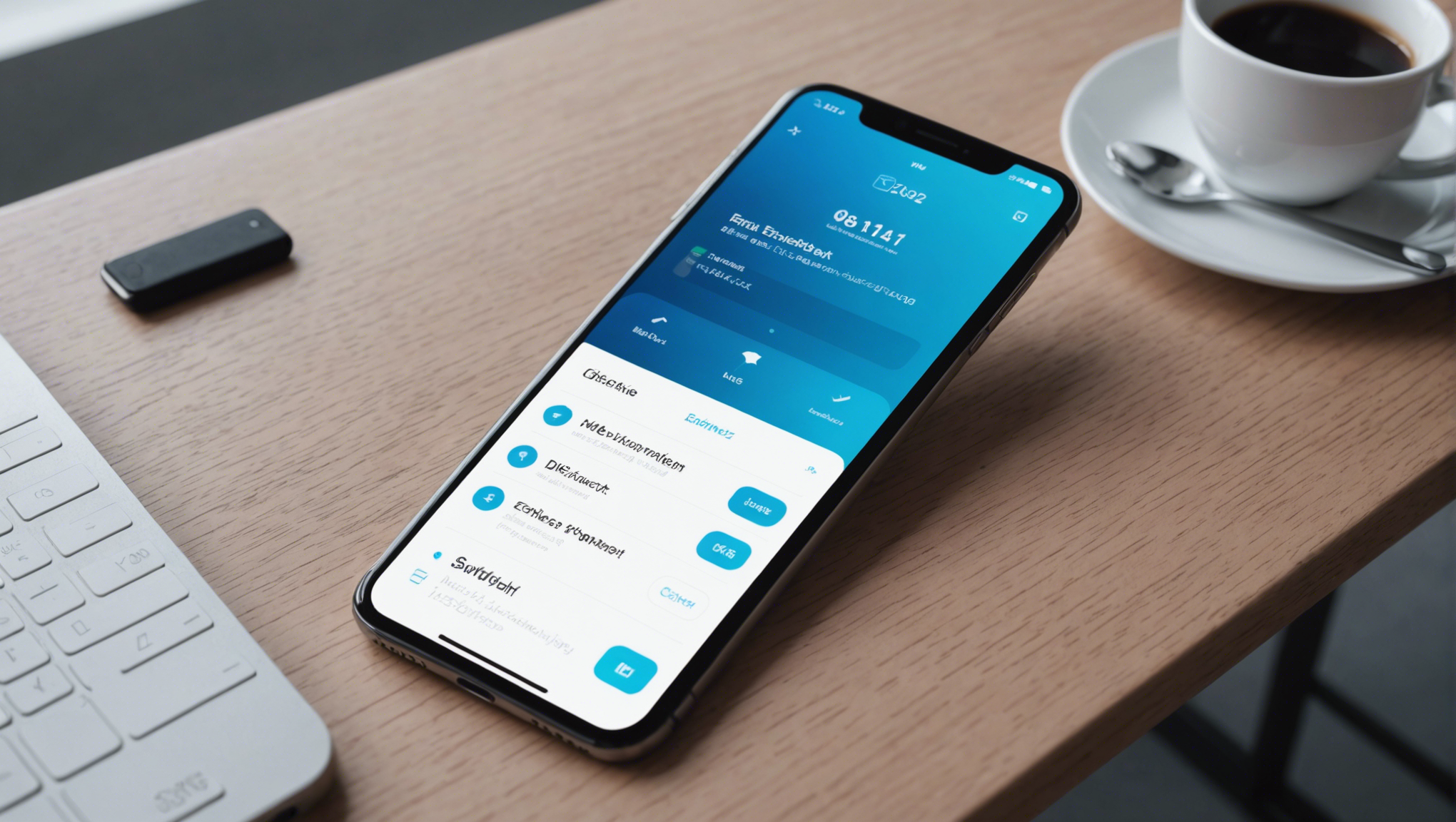Вывести изображение с iPhone на Android TV не так сложно, как может показаться на первый взгляд. Благодаря различным приложениям и настройкам, вам не потребуется Apple TV для подключения. В этой статье мы подробно рассмотрим, как это можно сделать.
Шаг 1: Использование Google Chromecast
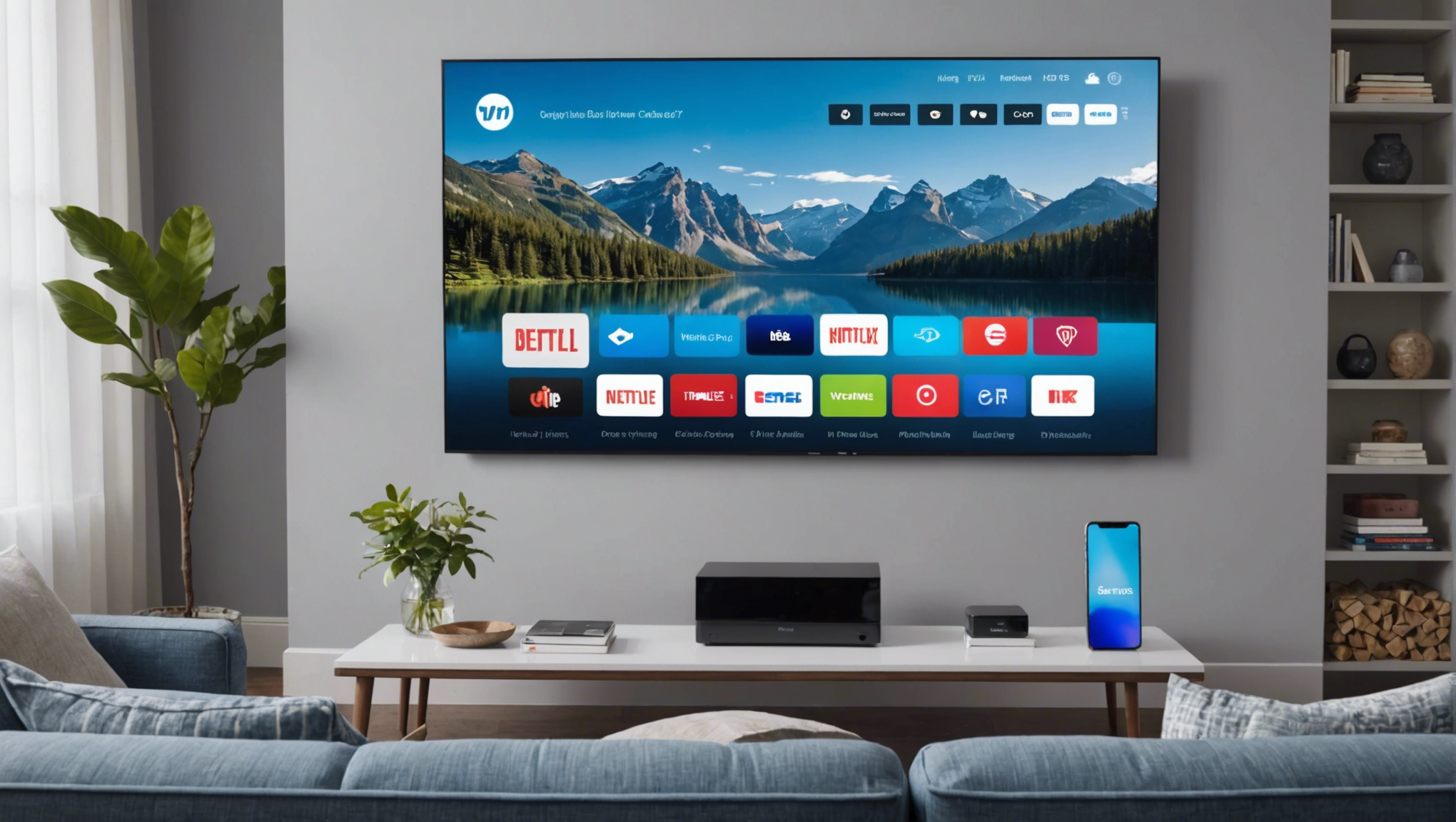
Один из самых простых и удобных способов транслировать изображение с iPhone на Android TV – это использование Google Chromecast. Chromecast представляет собой устройство, которое подключается к HDMI порту вашего Android TV и позволяет передавать данные с вашего iPhone с помощью приложения Google Home. Для этого выполните следующие шаги:
- Подключите Google Chromecast к вашему Android TV и настройте его, следуя инструкциям на экране.
- Установите приложение Google Home на ваш iPhone.
- Откройте приложение Google Home и выберите устройство Chromecast.
- Нажмите на кнопку «Транслировать мой экран» и подтвердите действие.
- Теперь ваш экран iPhone будет отображаться на Android TV.
Шаг 2: Использование AirScreen
Еще одним отличным способом является использование приложения AirScreen, которое доступно для Android TV. Это приложение позволяет вашему Android TV работать как приемник AirPlay, что делает его совместимым с устройствами Apple. Для настройки AirScreen следуйте этим шагам:
- Скачайте и установите приложение AirScreen на ваш Android TV из Google Play Store.
- Запустите приложение AirScreen и настройте его, следуя инструкциям на экране.
- Откройте центр управления на вашем iPhone и выберите «Повтор экрана».
- Выберите устройство с именем вашего Android TV (он будет отображаться в списке AirPlay-устройств).
- Теперь изображение с вашего iPhone будет транслироваться на вашем Android TV.
Шаг 3: Использование HDMI-адаптера
Еще один более традиционный метод – использование HDMI-адаптера для iPhone. Этот метод подойдёт, если вы хотите передать изображение напрямую, без использования сети Wi-Fi. Вам потребуется:
- HDMI-адаптер для iPhone (например, Apple Lightning Digital AV Adapter).
- HDMI-кабель.
С помощью этих аксессуаров выполните следующие шаги:
- Подключите HDMI-кабель к адаптеру и вашему Android TV.
- Подключите адаптер к вашему iPhone через Lightning порт.
- Выберите соответствующий HDMI-вход на вашем телевизоре.
- Теперь экран вашего iPhone будет отражаться на Android TV.
Шаг 4: Приложения DLNA для iPhone
Некоторые приложения DLNA (Digital Living Network Alliance) также смогут помочь вам передать изображение с iPhone на Android TV. Эти приложения задействуют домашнюю сеть для передачи контента. Примеры приложений DLNA включают в себя BubbleUPnP и iMediaShare. Чтобы использовать DLNA приложения, выполните следующие шаги:
- Скачайте и установите одно из приложений DLNA на ваш iPhone.
- Убедитесь, что ваш iPhone и Android TV подключены к одной сети Wi-Fi.
- Запустите приложение и выберите Android TV как устройство для воспроизведения.
- Передавайте видео, фотографии или музыку с вашего iPhone на телевизор.
Использование зеркалирования с Jailbreak (не рекомендуется)
Если все вышеперечисленные методы вам не подходят, и вы готовы к более рисковому пути, то можно использовать функции, доступные только через Jailbreak (разблокировка) вашего iPhone. При использовании специализированных приложений, таких как AirShou или Reflector, вы сможете передавать данные с iPhone на Android TV. Однако стоит помнить, что Jailbreak может привести к потере гарантии на ваш iPhone и подвергнуть устройство рискам безопасности.
Итог
Транслировать изображение с iPhone на Android TV достаточно просто, если знать, какие инструменты и методы использовать. Будь то использование Google Chromecast, AirScreen, HDMI-адаптера или DLNA-приложений, у вас всегда есть несколько вариантов, чтобы выбрать наиболее подходящий для вас. Следуя нашим рекомендациям, вы сможете наслаждаться просмотром контента с вашего iPhone на большом экране Android TV без необходимости приобретать Apple TV.
Часто задаваемые вопросы
1. Можно ли транслировать изображение без использования дополнительного оборудования?
Да, можно использовать приложения AirScreen или DLNA для передачи изображения без дополнительного оборудования.
2. Какое приложение лучше всего использовать для DLNA?
Популярные приложения включают BubbleUPnP и iMediaShare. Они удобны и поддерживают широкий ассортимент устройств.
3. Нужно ли перепрограммировать мой iPhone для использования этих методов?
Нет, для большинства методов не требуется Jailbreak вашего iPhone. Google Chromecast, AirScreen и DLNA-приложения работают без этого.
4. Как подключить iPhone к Android TV через HDMI?
Для этого вам понадобится HDMI-адаптер для iPhone и HDMI-кабель. Подключите адаптер к вашему iPhone и кабель к телевизору.
5. Какие риски связаны с Jailbreak для передачи изображения?
Jailbreak может привести к потере гарантии и снизить безопасность вашего устройства, поэтому его не рекомендуется использовать.